 |
このサイト参考になるな〜、ちょっと研究させてもらおう
「カチカチ、、、」 あれ? 右クリックできないなぜ? |
このような経験はありませんか?
これは「サイトの盗用」や「プライバイシー度の高い画像を保存させない」ためのガードで設定される右クリック禁止と呼ばれるものです。
「研究したいだけなので、そこを何とか」という方のために右クリック禁止を解除してしまう方法を解説します。(くれぐれも悪用しないようにお願いします)
MAC command + option + U
Windows ctrl + u
クリックさせたくない場合は「HTMLで右クリック禁止にする方法」をご覧ください。
右クリック禁止をツールで解除する方法

もっともシンプルに解除できるのがツールを使って解除する方法です。
Chromeとfirefoxの拡張機能で、おすすめのものを解説していきます。
Chrome拡張機能『Pumpkin’s Right Click Enable』
こちらのツールは右クリック禁止解除を2段階のレベルで突破することができるツールです。
詳しく紹介していきますね。
Pumpkin’s Right Click Enable導入方法
まずは、Chromeの拡張機能からツールを導入します。
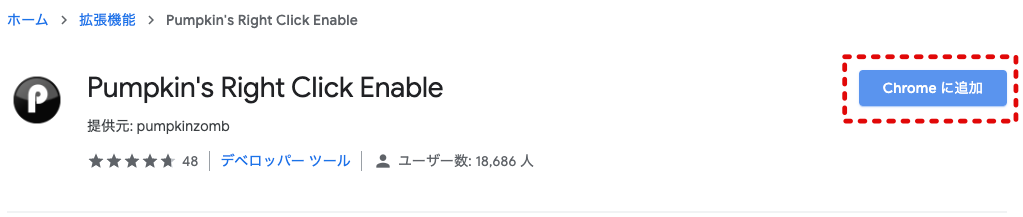
Chromeに追加をクリックして追加すれば、アイコンが追加されます。
![]()
見にくいですが、こういうアイコンが追加されています。

あとは右クリック禁止のサイトでこのアイコンから操作するだけです。
Pumpkin’s Right Click Enable使い方
使い方はとても簡単です。
まずは右クリック禁止のサイトのアクセスしてください。
その状態で ![]() をクリックして、右クリック禁止を解除します。
をクリックして、右クリック禁止を解除します。
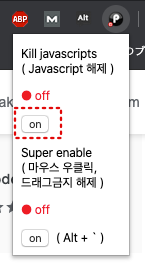
Kill javascriptsという物騒な文字が書いてあるところをonにします。
これでもダメな場合は下のSuper enableをonにすると解除できることがあります。
firefox拡張機能『ドラッグフリー』
firefoxユーザーの場合はこちらの拡張機能で右クリック禁止の解除が可能です。
こちらも簡単操作で使えますので試してみてください。
ドラッグフリー導入方法
まずは、firefoxの拡張機能からツールを導入します。

こちらのページでFirefoxへ追加をクリックするだけです。
※注意点
プライベートウィンドウで動かしてる場合は以下の画面表示の際にチェックをいれないと動きません。
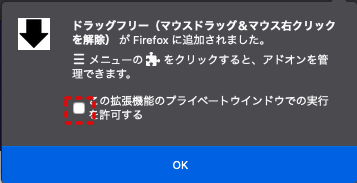
OKを押したあと矢印のアイコンが追加されれば、右クリック禁止解除の準備完了です。
ドラッグフリー使い方
右クリックできないサイトにまずはアクセスします。
そこでドラッグフリーのアイコン ![]() をクリックしてください。
をクリックしてください。

こちらで制限解除をクリックすればオッケーです。
右クリック禁止をブラウザ設定で解除する方法
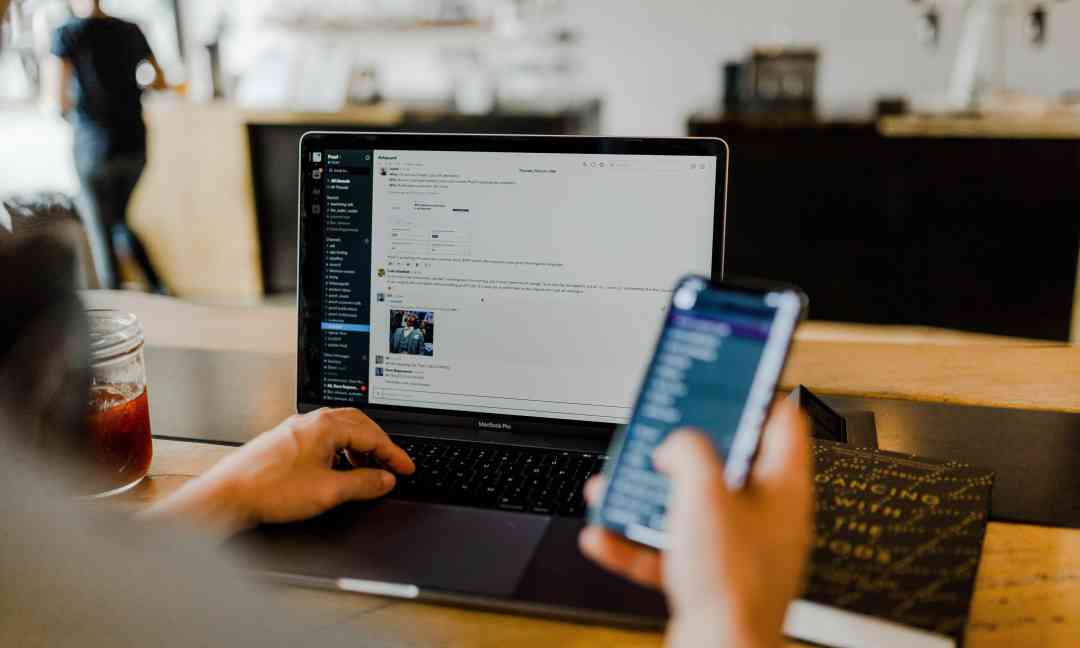
こちらは無闇に拡張機能を増やしたくない人向けです。
実は右クリックできないサイトは「javascriptで制御しているだけ」だったりします。
そのため設定でjavascriptをオフにしてしまえば簡単に解除できたりします。
使っているブラウザごとに設定方法は変わりますが「みんなの知識・ちょっと便利帳さん」にかなり詳しくまとめられていましたので参考にしてみてください。
コピペされるくらいなら見せない!というサイトも?
GoogleChromeの拡張機能やブラウザ設定でjavascriptをオフにした場合、以下のような画面表示をさせるサイトもあったりします。

javascriptが無効になってます!見たいならjavascriptを有効にしてね!
と、コピペされるくらいなら表示させないという強固な意思も感じられますね、、、
ですが非常に申し訳ないことにドラッグフリーなら解除可能です。
結論:右クリック禁止を解除するなら
色んな拡張機能を使ってみましたが「javascriptを無効にすると見れないサイト」「右クリックはできるけど文章コピーのための範囲選択ができない」といったツールも多かったです。
その点を突破し、右クリックできなかったサイトはないのが”ドラッグフリー”です。
こちらにDMでどうぞ@ko_suke_buz
使用の際の倫理観は忘れずに
ドラッグフリーをガンガン使ってきましょう!
……って言いたいところですが右クリック禁止にしているサイトの運営者はきっと「サイトを丸パクリされた」「画像を転用された」などの経験がある方なんだと思います。
その辺は配慮しつつ「参考にさせて下さいね」って気持ちで使ってみてください。